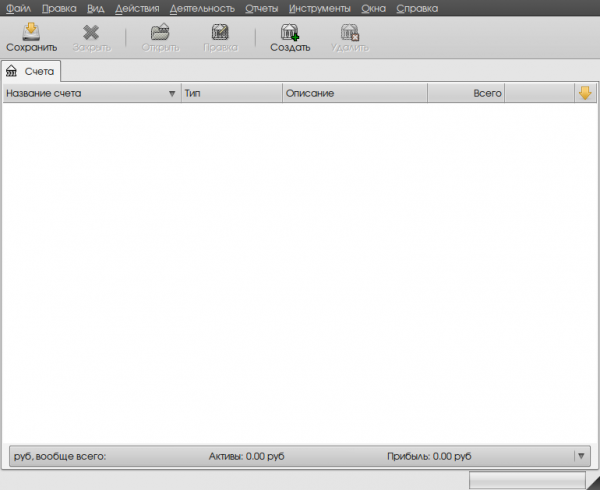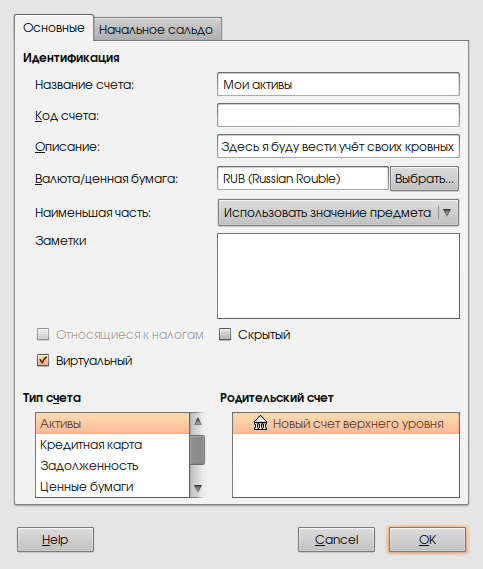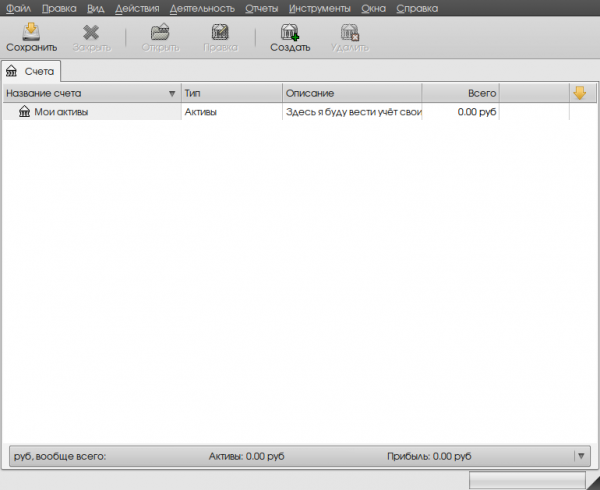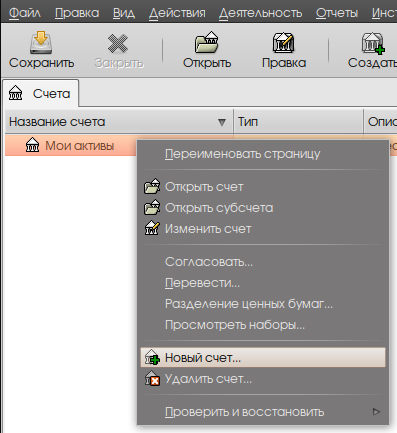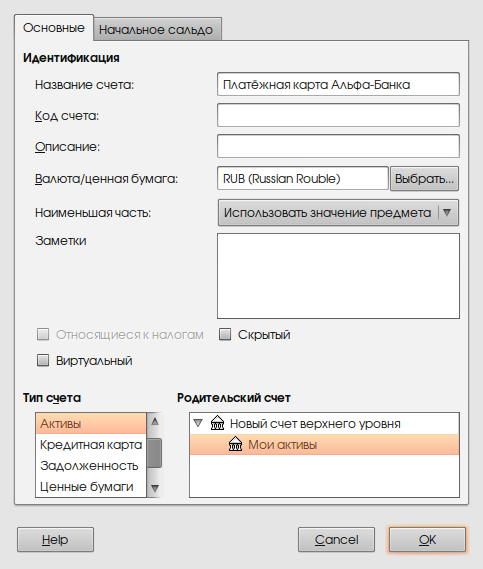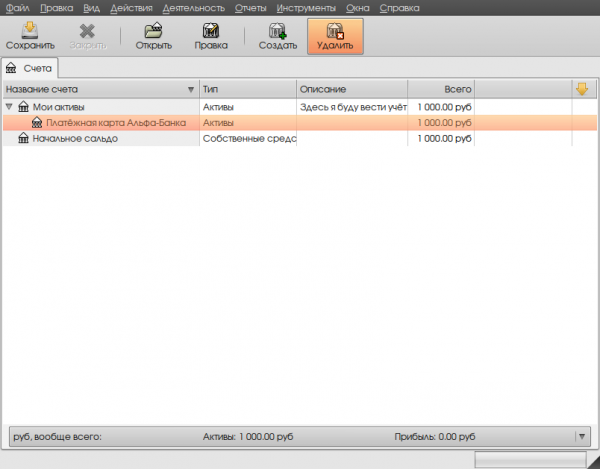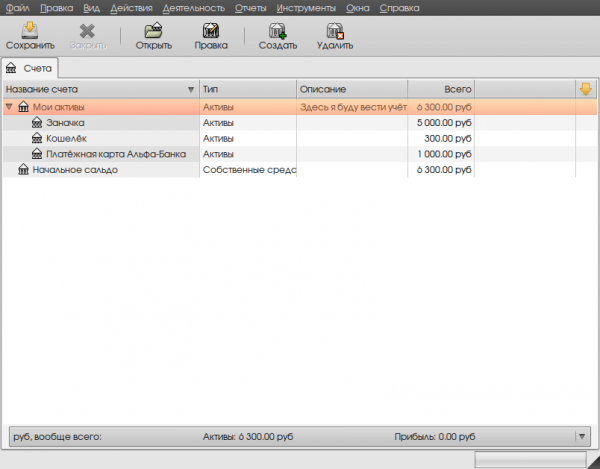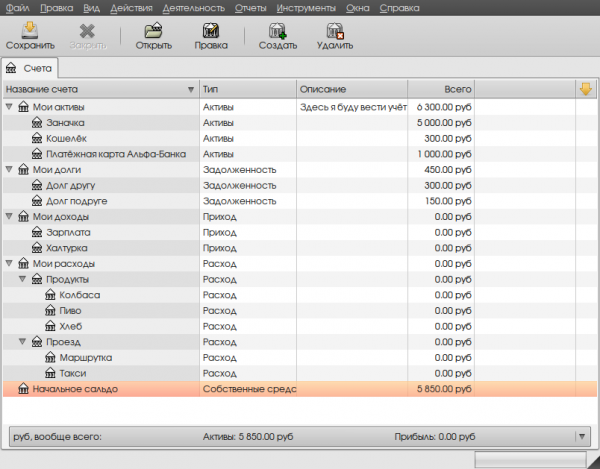В предыдущей статье о GnuCash мы рассматривали основные принципы бухгалтерского учёта, возможности GnuCash в целом и принцип хранения данных, совершили первый запуск и основную настройку программы. Сегодня я расскажу вам о создании счётов и вводе начальных остатков. Всем умникам, специалистам в области бухгалтерии и просто говнокомментаторам: я не бухгалтер! Все неточности, глупости и неоднозначности высказанные мной в области бухучёта — считать явлением заведомо нормальным. Также, по-возможности, сообщайте в каментах, что именно и где я неправильно/не полностью/неточно описал. Итак, поехали! Запустите свой GnuCash и откройте сохранённый нами в прошлой статье проект или создайте новый. В любом случае вы должны увидеть похожее окошко:
Создание счетовНапомню, что счета являются средством, без которого немыслима работа как GnuCash, так и любой системы бухучёта. Счета участвуют в любой проводке, счета отражают количество средств, находящихся у вас на какой-то момент, взятых у кого-то в долг, отданных кому-то, потраченных, полученных... Короче, абсолютно всё, что вы делаете с деньгами отражается на ваших счетах. Отражается, естественно, не само собой, а при помощи проводок. Но об этом чуток попозже. Итак, прежде чем вы получите возможность фиксировать движение ваших денег в виде проводок, вам необходимы «места» откуда и куда вы будете эти деньги «двигать». Именно поэтому мы начнём с создания счетов. Вообще, в понимании GnuCash (и в понимании любого здравомыслящего человека), деньги могут находиться где-то и перемещаться куда-то. В любой системе бухгалтерского учёта деньги не берутся из ниоткуда, они всегда должны откуда-то поступать. Точно так же и с «уходом» денег — они всегда перемещаются откуда-то и куда-то. Вот это «где-то» и есть счета. Всего можно выделить четыре основных типа счетов: приход, расход, активы и пассивы. Хотя в GnuCash их больше, пока не будем лезть в дебри и ограничимся этими четырьмя типами. В предыдущей статье я попытался подробно описать, что это за типы счетов и для чего они нужны, так что здесь повторяться не буду. Итак, давайте создадим набор счетов, который нам потребуется для дальнейшей работы. Каждый из нас что-то имеет: машину, квартиру, заначку под подушкой, деньги в кошельке или на платёжной карточке. Всё это, то чем мы можем распоряжаться и что представляет какую-либо ценность, называется активами. Считаю, логичным будет начать создание нашего набора счетов именно с наших активов. В принципе, мы можем создать один единственный счёт и хранить всю информацию об активах там, однако это неудобно. Согласитесь, неплохо же видеть сколько денег у вас в банке «на карточке», а сколько болтается на депозите? Для того, чтобы пользователи GnuCash имели возможность группировать подобным образом счета, разработчики предусмотрели так называемые виртуальные счета. Такие счета не могут участвовать в проводках, однако они могут содержать в себе другие счета, что нам, собственно, и нужно. Чтобы создать счёт в GnuCash, необходимо, находясь на странице счетов, нажать на панели инструментов кнопку «Создать» (тоже самое можно выполнить путём выбора в меню «Файл — Новый — Новый счёт» или в контекстном меню страницы счетов выбрав в меню «Новый счёт...»). В появившемся окне введите название счёта (точнее группы счетов, поскольку мы создаём виртуальный счёт), валюту (если она отличается от валюты по-умолчанию), описание (необязательно), тип счёта выберите «Активы», и не забудьте отметить чекбокс «Виртуальный». Этого пока что достаточно, об остальных опциях и закладке «Начальное сальдо» я расскажу позже.
После нажатия на кнопку «ОК» в окне счётов вы должны увидеть ваш только что созданный счёт:
Теперь давайте создадим реальные активные счета, с которыми мы будем работать. Все будут сгруппированы в счёте «Мои активы», поэтому он будет являться родительским для наших активных счетов. Для того, чтобы создать дочерний счёт, достаточно в контекстном меню родительского счёта выбрать «Новый счёт»:
В появившемся окне делаем всё аналогично как и с предыдущим счётом, однако не ставим галку «Виртуальный». Также обращаем внимание на то, что родительским счётом для нашего нового счёта выступает ранее созданный виртуальный счёт «Мои активы»:
Интересный момент заключается в том, что, скорее всего, остаток на вашей карточке будет отличным от нуля. Однако, как мы помним, деньги из ниоткуда не берутся в в никуда не исчезают,а для изменения остатка любого счёта нам нужны проводки. Естественно, можно напрячься и вспомнить, какие именно поступления/растраты сформировали остаток на вашем картсчёте, но на практике это редко когда является возможным. Так как же всё-таки «ввести» начальный остаток счёта? Для решения этой задачи в GnuCash предусмотрен специальный счёт «Собственные средства», который и участвует в требуемой для создания начального остатка проводке. В GnuCash этот момент тоже автоматизировали, так что вам не придётся вручную создавать описанный счёт, а нужно всего лишь посетить закладку «Начальное сальдо» и поле «Баланс» указать требуемый начальный остаток:
После нажатия на кнопку «ОК» вы увидите только созданный вами счёт, а также счёт с названием «Начальное сальдо», автоматически созданный GnuCash, чтобы сформировать начальный остаток вашего нового счёта:
Подобным образом теперь самостоятельно создайте все необходимые вам счета активов. Сразу позволю дать совет: чем более детально вы разобьёте и сгруппируете ваши счета, тем проще в будущем вам будет анализировать движение ваших средств, а также строить всевозможные отчёты. У меня получилось примерно следующее:
Теперь путём вышеописанных манипуляций вам необходимо создать ваши счета пассивов (в GnuCash это называется «Задолженность»), приходов и расходов. Должно получиться что-то похожее на это (обратите внимание, что в счёт «Мои расходы» входят два виртуальных счёта «Продукты» и «Проезд»):
На этом пока всё, а в следующей статье я расскажу о том, как создавать проводки. Автор: Александр Шепетко Оригинал этого документа находится по адресу: http://www.ashep.org/2010/gnucash-sozdanie-schetov/.
|
|||||||||||||||||||||||
 |
LinuxShareКто владеет информацией - владеет всем! Документация по Linux! |
|
|
|
|